So kündigen Sie Amazon Prime
Möchten Sie Ihr Amazon Prime-Abonnement kündigen? Dies sind die Schritte, die Sie befolgen müssen, um Ihr Prime-Konto zu kündigen.
Wenn Sie regelmäßig bei Amazon einkaufen, kann ein Amazon Prime-Konto ein großer Vorteil sein. Mit der Lieferung am nächsten Tag und dem Zugriff auf Prime Video (neben anderen Diensten) kann Prime wirklich seinen Nutzen haben, insbesondere wenn es um den Zugriff geht Prime Day-Angebote.
Für diejenigen, die kaum bei Amazon einkaufen, scheint ein Prime-Konto jedoch eine unnötige Ausgabe zu sein. Wenn Sie entschieden haben, dass Amazon Prime nicht mehr für Sie geeignet ist, haben wir Sie mit unserer einfachen Schritt-für-Schritt-Anleitung zur Kündigung Ihrer Mitgliedschaft versorgt.
Was du brauchen wirst:
- Ein Laptop oder Desktop-Computer, damit Sie zur „Desktop-Version“ der Amazon-Website gehen können
Die Kurzfassung:
- Gehen Sie zu amazon.de
- Klicken Sie auf „Konten & Listen“.
- Klicken Sie auf die Registerkarte „Prime“.
- Klicken Sie auf „Mitgliedschaft verwalten“
- Klicken Sie auf „Mitgliedschaft beenden“ und folgen Sie den Anweisungen auf dem Bildschirm
- Klicken Sie auf „Ich möchte meine Vorteile nicht“
- Klicken Sie auf „Weiter zum Abbrechen“.
- Klicken Sie auf „Prime-Vorteile beenden am [Datum angegeben]“.
-
Schritt
1Gehen Sie zu Amazon.de
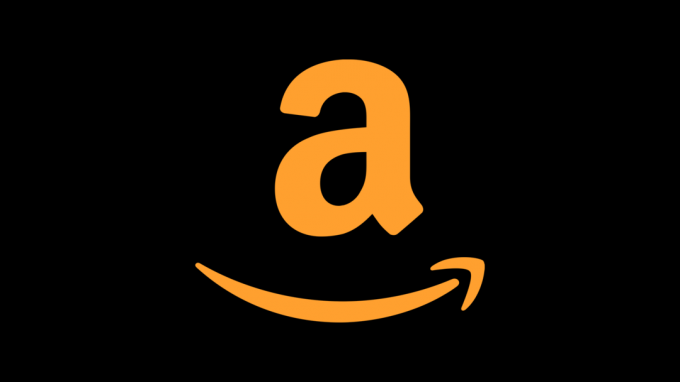
Öffnen Sie den Browser Ihrer Wahl auf einem Laptop oder Desktop-Computer und geben Sie www.amazon.co.uk in die Suchleiste ein.
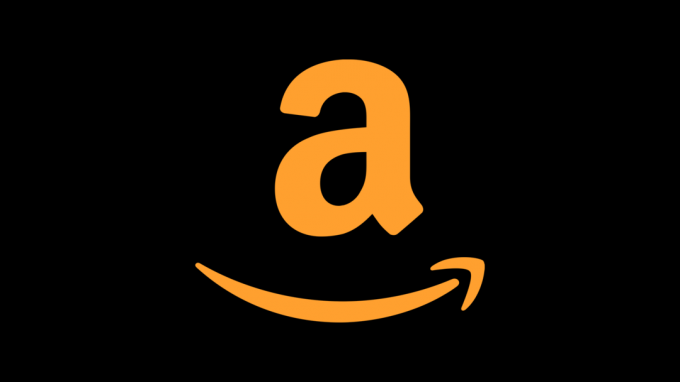
-
Schritt
2Klicken Sie auf „Konten & Listen“.

Bewegen Sie den Cursor nach oben rechts auf der Seite und wählen Sie den Link „Konto & Listen“ neben „Rücksendungen & Bestellungen“.

-
Schritt
3Klicken Sie auf die Registerkarte „Prime“.

An diesem Punkt befinden Sie sich im Hauptverzeichnis Ihres Kontos, wo Sie auf alle Arten von Funktionen zugreifen können, einschließlich Ihrer Bestellliste und aller Karten, die Sie derzeit mit Ihrem Amazon-Konto verknüpft haben. Alles, was Sie tun müssen, ist auf die Registerkarte Prime oben rechts zu klicken.

-
Schritt
4Klicken Sie auf „Mitgliedschaft verwalten“

Hier können Sie ein Dashboard sehen, das Ihnen wichtige Informationen über Ihre Prime-Mitgliedschaft gibt. Klicken Sie auf der rechten Seite auf den Abschnitt „Mitgliedschaft verwalten“.

-
Schritt
5Klicken Sie auf „Mitgliedschaft beenden“ und folgen Sie den Anweisungen auf dem Bildschirm

Nach dem vorherigen Schritt erscheint unten ein Dropdown-Menü mit der Option, Ihre Mitgliedschaft zu beenden. Klicken Sie auf diesen Link.

-
Schritt
6Klicken Sie auf „Ich möchte meine Vorteile nicht“

Dies ist die erste von drei abschließenden Prüfungen im Namen von Amazon, um zu versuchen, Sie dazu zu bringen, bei Prime zu bleiben. Um an der ersten Prüfung vorbeizukommen, scrollen Sie nach unten und klicken Sie auf „Ich möchte meine Vorteile nicht“.

-
Schritt
7Klicken Sie auf „Weiter zum Abbrechen“.

Bei der zweiten Überprüfung bietet Amazon alternative Zahlungsoptionen an (wenn Sie eine jährliche Gebühr zahlen, schlägt die Website vor, auf eine monatliche Gebühr umzusteigen). Klicken Sie auf „Weiter zum Abbrechen“, um über diesen Abschnitt hinauszugehen.

-
Schritt
8Klicken Sie auf „Prime-Vorteile beenden am [Datum angegeben]“.

Hier ist sie, die letzte Hürde, bevor Sie Ihre Mitgliedschaft endgültig kündigen. Alles, was Sie tun müssen, ist auf „Prime-Vorteile beenden am [Datum angegeben]“ zu klicken, und Ihre Amazon Prime-Mitgliedschaft wird gekündigt.

Häufig gestellte Fragen
Kunden können Amazon Prime mit einer monatlichen Gebühr von 7,99 £ oder einem jährlichen Preis von 79 £ bezahlen.
Ohne ein Amazon Prime-Abonnement können Sie auf keine der exklusiven Prime Day-Angebote zugreifen.
Du magst vielleicht…
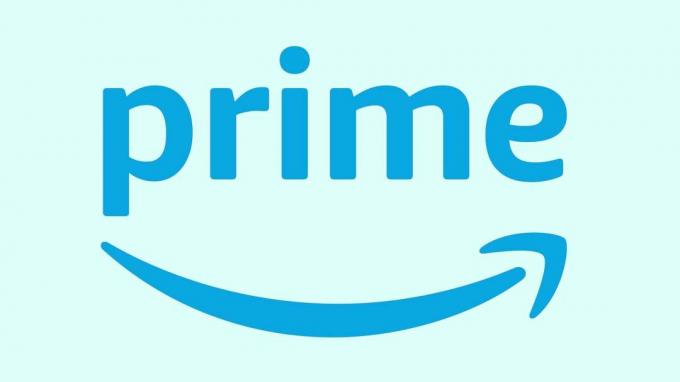
So melden Sie sich bei Amazon Prime an
Warum unserem Journalismus vertrauen?
Trusted Reviews wurde 2004 gegründet, um unseren Lesern eine gründliche, unvoreingenommene und unabhängige Kaufempfehlung zu geben.
Heute haben wir jeden Monat Millionen von Benutzern aus der ganzen Welt und bewerten mehr als 1.000 Produkte pro Jahr.



